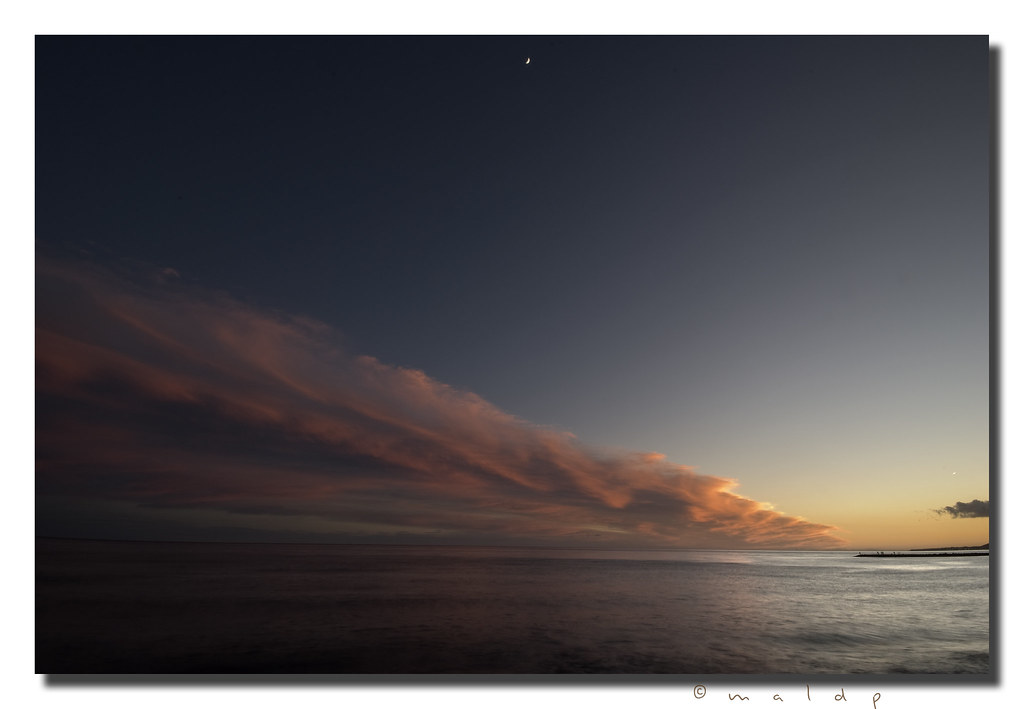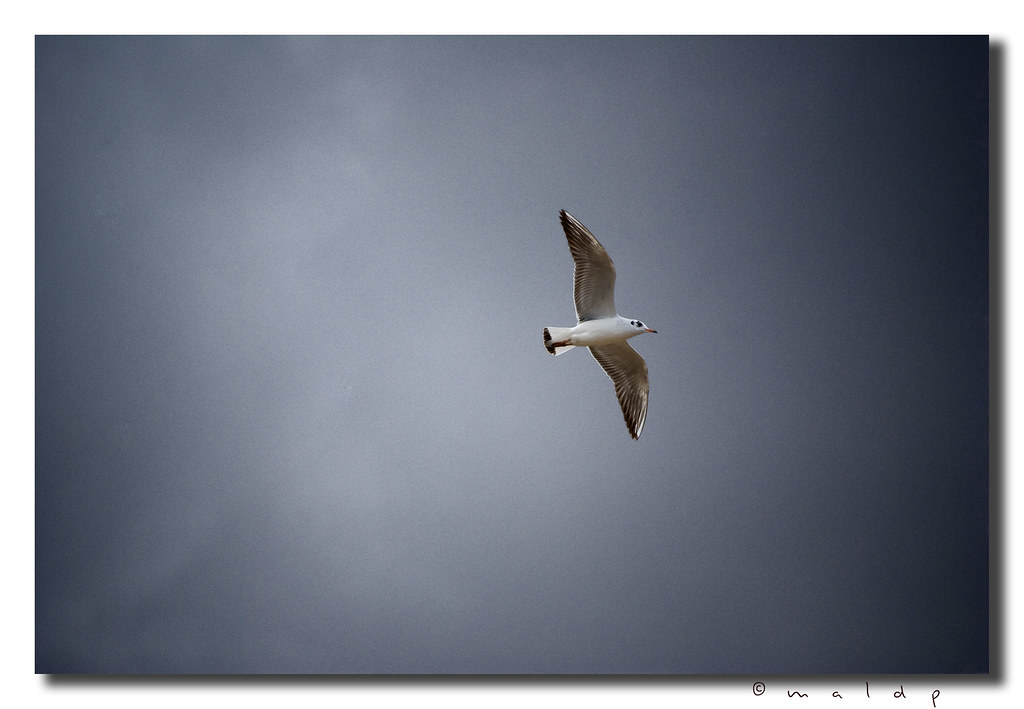Añadido el 27/01/2008: Siguiendo el consejo de Antoniosevi (Gracias por el mismo en primer lugar) he aplicado un pluggin para Photoshop (noiseware profesional) para reducir el ruido provocado por el ISO 1600, la diferencia es simplemente espectacular .

Os dejo para compararla la anterior sin reducir el ruido.

Os dejo para compararla la anterior sin reducir el ruido.

Exif.
Esta mañana he acudido a un campeonato de saltos que se celebra en Málaga, lo que me ha permitido experimentar un poco la fotografía deportiva.
En esta ocasión he usado un teleobjetivo 55-200 mm, poco luminoso. Si a esto le unimos que para este tipo de fotografías es necesaria una elevada velocidad de disparo me he visto en la necesidad de tener que subir la sensibilidad a 1.600 ISO, con el consiguiente aumento de ruido. Aún así me ha quedado ligeramente subexpuestas, y las he corregido al procesar el fichero RAW .
Algunos consejos para este tipo de fotografía:
- Usad el disparo en ráfagas.
- Si teneis un objetivo con estabilizador es el momento de usarlo.
- El autoenfoque en modo contínuo.
- Y ..... a disparar como locos hasta que se acaben las tarjetas de memoria (o las baterías)
En este caso el proceso ha sido:
- Al procesar en RAW he subido ligeramente la exposición.
- He desaturado algo los colores.
- He clonado un cartel en blanco tras el jinete que distraía bastante.
- He aplicado un ajuste con una curva suavita.
- He aplicado niveles por Zonas (El caballo y la tierra).
- En este caso no he hecho enfoque, ya que el ruido aumentaba notablemente.
- He puesto una viñeta suave para centrar la atención en el caballo y jinete.
- Maquito con sombra y firma.
Os dejo el original antes de procesar nada.